现在,越来越多的人习惯用Postman来测试接口。那么,关于如何使用Postman,本文进行简单讲解
1、启动软件

2、新建一个请求,将请求方式选择为POST

3、填写接口地址
地址中填写的参数自动解析到Params项下,GET方式时就只有Params需要
4、填写请求头
在有Body时,选择对应的类型,填写完key跟Value,此处就自动更新了key:Content-Type
value:multipart/form-data

5、填写Body
form-data中的 key 选择 File 类型,非文件string选择Text类型
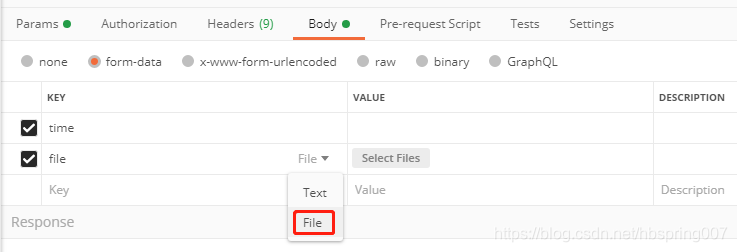
6、选择文件上传
点击Select Files选择上传的文件
7、发送请求即可

文件上传成功,返回字符串
8、保存接口
点击Save As...保存,在Request name处修改保存的其它名字,在All Collections处选择保存的文件夹
























 168
168

 被折叠的 条评论
为什么被折叠?
被折叠的 条评论
为什么被折叠?








